Migration de messagerie : MailStore

Alors que Mozilla chercherait à se séparer de son client de messagerie Thunderbird, je vais vais vous expliquer une méthode très facile si vous devez migrer de Thunderbird à Outlook, ou de n’importe quelle messagerie vers n’importe quelle messagerie! Je l’ai fait pour ma boite perso il y a peu, et un logiciel m’a bien aidé dans cette tâche : MailStore, dans sa version Home.
MailStore
Vous trouverez la version Home de MailStore ici.
MailStore est une branche de la société Carbonite. Vous la connaissez probablement pour ses logiciels de sauvegarde.
Ici, le but est d’importer les e-mails. Vous pouvez importer les mails d’un client de messagerie (Outlook, Windows Mail, Thunderbird, ou directement d’Exchange), ou d’un compte POP ou IMAP. Ils les stockent dans sa propre base de données. Ensuite, vous pourrez réexporter ces mails, les graver, faire des recherches à l’intérieur, tout en conservant les différents comptes que vous lui avez fait exploiter, ainsi que l’arborescence.
Ca permet à mon sens trois choses de très pratique :
- Archiver des mails très anciens facilement, tout en conservant la possibilité de consulter et effectuer une recherche.
- Archiver des comptes mails plus utilisés afin d’alléger son client de messagerie, tout en conservant un accès facile et rapide à son contenu.
- Migrer ses comptes facilement d’un client de messagerie à un autre.
En ce qui concerne la migration, MailStore est capable d’exporter tous les mails au format EML, qui est un standard. Il propose ensuite de les importer dans une autre messagerie.
Fonctionnement
Voilà le fonctionnement principal de MailStore en version Home :
Écran d’accueil
On retrouve les fonctions principales, l’outil est assez ergonomique.
Archiver des e-mails
Vous devrez créer un profil d’importation. Dans ce profil, vous devez spécifier le type de compte d’où vous désirez importer des mails, puis quels dossiers. Par exemple, sur la capture ci-dessus, j’ai décidé d’importer tous mes comptes dans le client de messagerie Thunderbird.
Exporter des e-mails
Ici, vous devrez aussi créer un profil avant de le lancer pour réaliser la tâche souhaitée. Vous devrez choisir les dossiers d’e-mails de MailStore à exporter, puis vers quelle destination les exporter. Vous pourrez donc choisir de les exporter vers un client de messagerie (Outlook sur la capture ci-dessus), mais aussi pourquoi pas vers un compte IMAP par exemple. Pour ce faire, vous devrez entrer les paramètres du compte. Les mails seront envoyés sur le serveur IMAP, dans un dossier nommé MailStore.
Recherche
Ci-dessus, la fonction de recherche des e-mails.
Conclusion
MailStore est donc un excellent logiciel de traitement des e-mails. Il vous rendra de nombreux services!
Dans ses versions commerciales, les mails peuvent être archivés directement depuis le serveur de messagerie de l’entreprise par exemple, et on peut planifier cette tâche. De plus, des plugins permettent par exemple d’accéder aux mails depuis un client web, sur mobile, etc.
Bref, cette solution vous permettra de manipuler les e-mails avec souplesse et facilité sur un parc d’entreprise!
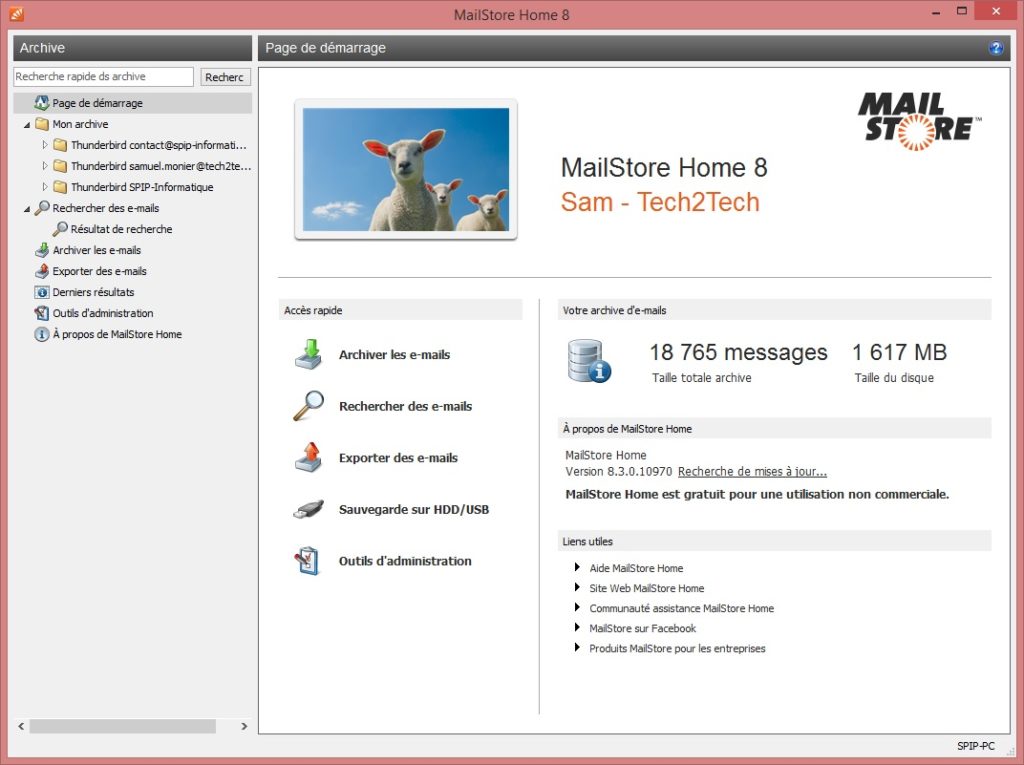
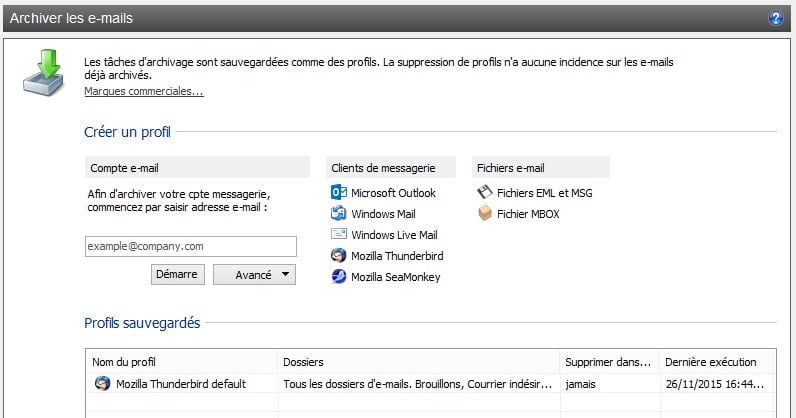
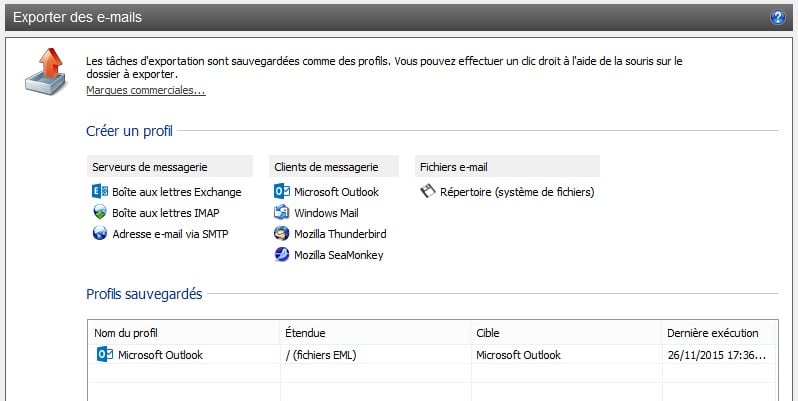
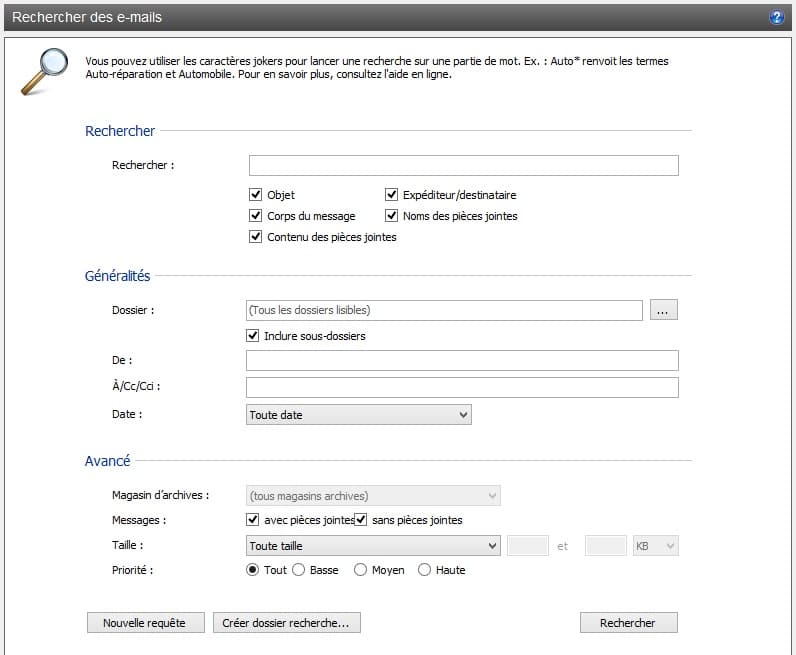
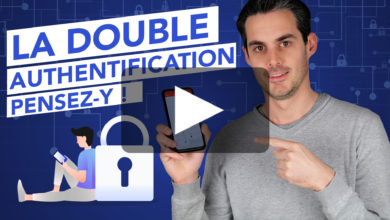

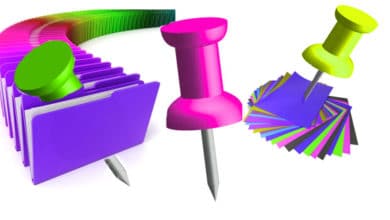


Bonjour,
Très pratique effectivement par contre il ne gère pas la messagerie Lotus (Notes).
Ce qui m’aurai intéressé en ce moment.
Merci pour le partage 😉
Essaye cet outil: https://gallery.technet.microsoft.com/Export-Lotus-Notes-to-EML-4a761604
Il permet d’exporter les mails Lotus Notes NSF au format EML. Ensuite tu peux les importer dans Thunderbird directement, voir les traiter justement avec MailStore en temps que fichier de mails, afin de les exporter…
Reviens me dire! 😉
Je viens tout juste de lire ta réponse je vais tenter tout ça merci !
Et te ferais un retour 😉
C’est bon c’est testé ça marche -> converti en .MSG par contre l’outil est limité à 50 Items… J’en ai beaucoup plus donc je vais supprimé au fur et à mesure sur lotus Notes voir si ça fonctionne 🙂 Merci à toi en tout cas…
Bonjour,
Super article et super tool :p
Merci pour le partage!
Merci pour le partage. A garder sous le coude en cas de disparition de Thunderbird.
Bonjour,
quelqu’un a t il déjà fait un test avec GMail ?
merci
Bonjour
Très intéressant existe t il un équivalent pour OSX ??
Merci d’avance pour vos réponse
Bonjour,
J’avais vu cet article et l’avais mis en favoris pour le lire/tester quand j’aurai du temps … finalement pas eu le temps et un nouveau client voulais migrer de Thunderbird vers Outlook. Avec cette appli, on importe le fichier de données Thunderbird (prend du temps en fonction de la taille du fichier), et on peut générer un PST en quelques clics. J’avais des doutes quant aux fonctions du produit : est-ce que la version HOME permet ça ? La réponse est oui.
Merci.
Bonjour et merci,
Est-il compatible avec les archives ZIMBRA ?